如何利用Photoshop制作圆弧形文字?
溜溜自学 平面设计 2022-12-26 浏览:778
大家好,我是小溜,现在的一些广告牌上为了突出广告效果,设计上常常不按常理出牌,圆弧形文字上广告就是其中之一。PS的功能是很强大的,设计圆弧形文字也很简单,下面小溜就来教大家方法。
工具/软件
硬件型号:小米 RedmiBookPro 14
系统版本:Windows7
所需软件:Photoshop CS6
方法/步骤
第1步
打开ps软件,建立新的画布(我这以A4纸张为例)如图
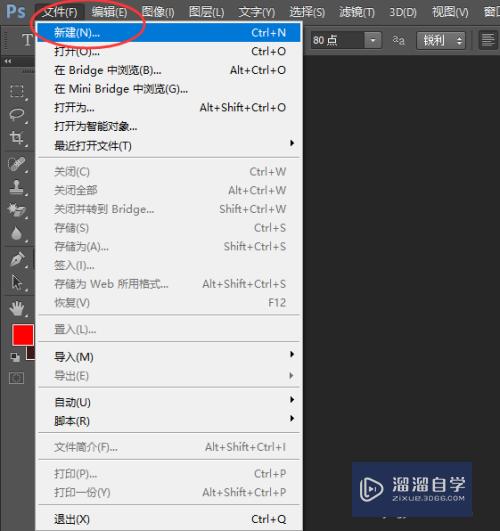
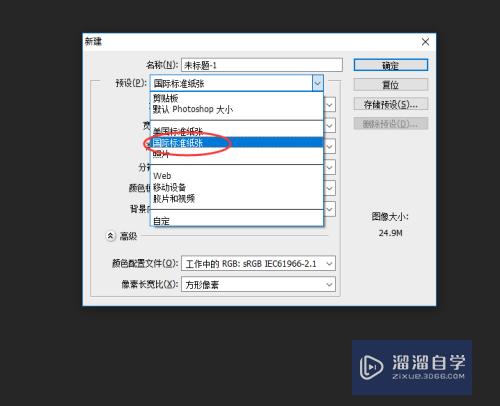
第2步
点击画椭圆工具,然后按住左键画圆形(如图)
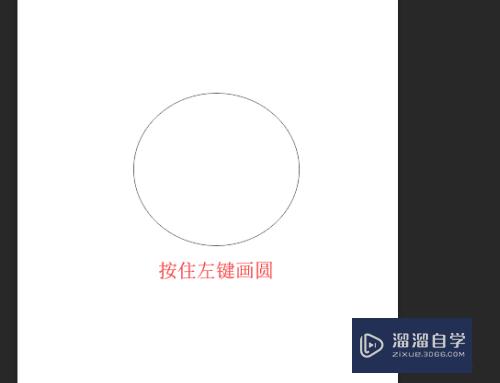
第3步
点击文字工具,在圆边上单击,便可填充文字。(如图)
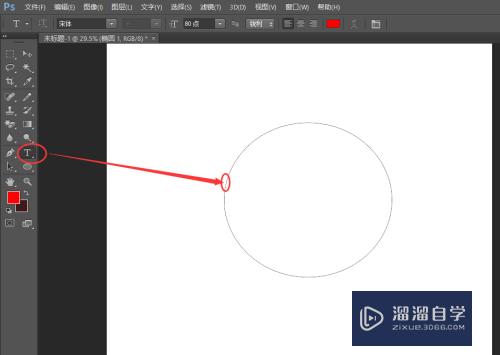
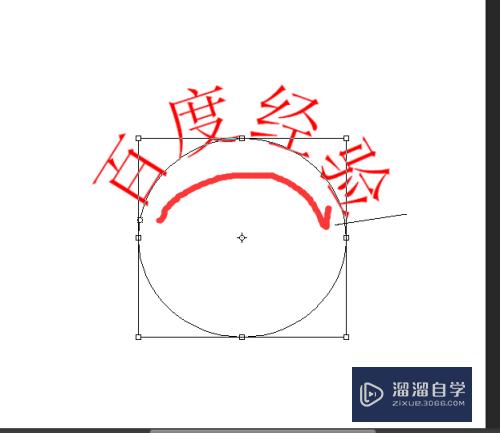
第4步
快捷键Ctrl+t,然后在文字上单击右键选择旋转,旋转出自己需要的角度效果。(如图)
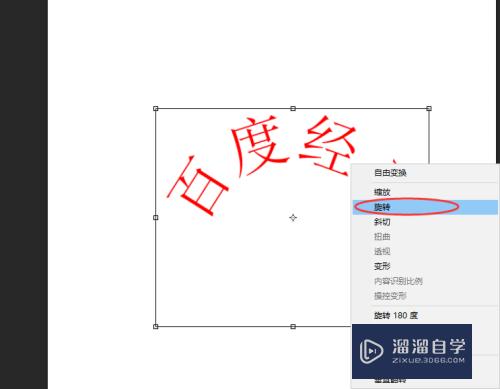
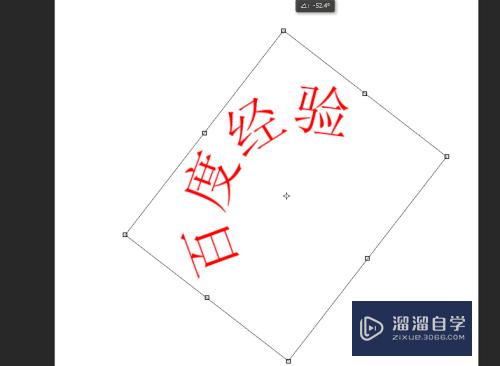
第5步
动态图演示,配合上面的解说很快就可以学会了
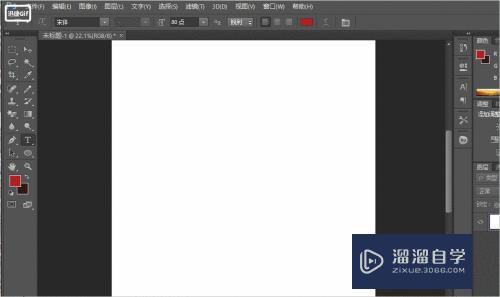
注意/提示
好啦,本次关于“如何利用Photoshop制作圆弧形文字?”的内容就分享到这里了,跟着教程步骤操作是不是超级简单呢?快点击下方入口观看免费教程→→
相关文章
距结束 05 天 22 : 04 : 18
距结束 01 天 10 : 04 : 18
首页







